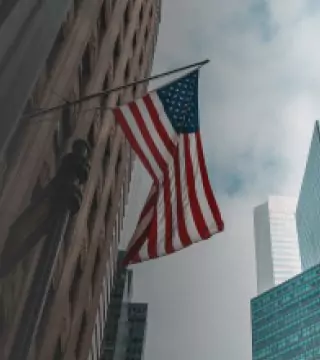As ordens de compra e venda de ativos podem ser feitas a partir da aba “Investimentos”, opção “Home Broker”. As ordens devem ser enviadas no período das 11:30 às 18:00 (horário de Brasília).
1. Acesse sua conta com e-mail e senha;
2. No menu superior acesse a aba “Investimentos”;
3. Clique na opção “Buscar Ativos” e digite o nome ou código do ativo desejado;
4. Clique no botão “Visualizar” em frente ao código do ativo desejado;
5. Selecione a operação que deseja realizar;
6. Selecione o tipo de ordem que deseja realizar:
– Ordem a Mercado: a ordem a mercado executa imediatamente ao melhor preço disponível, sem garantir um preço específico. Com ordem a mercado, é possível operar no fracionário e enviar ordens a partir de 5 dólares.
– Ordem Limitada: a ordem limitada consiste em determinar o valor pelo qual o investidor pretende comprar ou vender o ativo. A compra deve ser a preço abaixo do mercado e a venda, acima. Esse tipo de ordem fica aberta até o fim do dia, no fechamento do mercado.
– Ordem Stop: a compra deve ser acima do mercado e a venda, abaixo. Assim que ela atingir o valor que você selecionou, ela aciona um “gatilho” e, então, no próximo preço, será enviada a mercado. Esse tipo de ordem fica aberta até ser executada ou cancelada. Não permite a negociação de fração.
7. Verifique o custo da ordem e o poder de negociação. O custo total será o valor da ordem + o custo de corretagem;
8. Clique no botão “Comprar” para enviar a ordem.
Você poderá consultar o status da ordem através da aba “Ordens”, dentro do menu Investimentos.
Ajudamos com sua dúvida?